So installieren Sie Windows 10 Pro
Um Windows 10 Pro zu installieren, erstellen Sie einen bootfähigen USB über das Microsoft -Medienerstellungs -Tool, starten Sie es, indem Sie auf das Boot -Menü zugreifen, eine Reinigungsinstallation durchführen, indem Sie benutzerdefinierte Setups auswählen und das Laufwerk formatieren. Erstellen Sie die neuesten Treiber auf der Website des Herstellers für optimale Leistung.

Befolgen Sie die folgenden Schritte, um einen reibungslosen Einrichtungsvorgang zu gewährleisten, um Windows 10 Pro zu installieren.
Die Betriebsumgebung dieses Tutorials: Dell XPS 13, Windows 11
1. Bereiten Sie die Installationsmedien vor
Das Erstellen eines bootfähigen USB -Laufwerks ist für die Installation von Windows 10 Pro auf Ihrem Gerät unerlässlich. Mit dieser Methode können Sie die Installation von Grund auf neu starten, auch wenn Ihr aktuelles System nicht funktionsfähig ist.
- Laden Sie das offizielle Windows 10 Media Creation Tool von der Microsoft -Website herunter.
- Schließen Sie ein USB -Flash -Laufwerk mit mindestens 8 GB Speicher an.
- Führen Sie das Tool aus und wählen Sie "Installationsmedien für einen anderen PC erstellen".
- Wählen Sie die Sprache, die Ausgabe (Windows 10 Pro) und die Architektur (64-Bit oder 32-Bit).
- Warten Sie, bis das Tool fertig ist, um die Installationsdateien auf das USB -Laufwerk zu schreiben.
2. Start vom Installations Laufwerk
Durch den Zugriff auf das Boot -Menü können Sie die Installation starten, indem Sie das Installationsprogramm für Betriebssystem aus dem USB anstelle der internen Festplatte laden.
- Fügen Sie das vorbereitete USB -Laufwerk in den Zielcomputer ein.
- Starten Sie das Gerät neu und drücken Sie die angegebene Taste (z. B. F12, ESC oder DEL), um das Boot -Menü einzugeben.
- Wählen Sie das USB -Laufwerk aus der Liste der Startoptionen aus.
- Warten Sie, bis der Windows -Setup -Bildschirm angezeigt wird.
3. Führen Sie eine saubere Installation durch
Eine saubere Installation beseitigt alle vorhandenen Daten und bietet Ihnen eine frische Windows 10 Pro -Umgebung, wodurch Kompatibilitätsprobleme minimiert werden.
- Wählen Sie auf dem Bildschirm "Setup" Ihre bevorzugte Sprache, Zeit und Tastatureingabemethode aus und klicken Sie dann auf "Weiter".
- Klicken Sie auf "Jetzt installieren".
- Geben Sie Ihren gültigen Windows 10 Pro -Produktschlüssel ein, wenn Sie aufgefordert werden, oder wählen Sie später „Ich habe keine Produktschlüssel“, um sie später zu aktivieren.
- Akzeptieren Sie die Lizenzbedingungen.
- Wählen Sie "Benutzerdefiniert: Nur Windows installieren (erweitert)."
- Wählen Sie das Laufwerk, an dem Sie Windows installieren möchten. Löschen Sie bei Bedarf vorhandene Partitionen, um frisch zu beginnen.
- Klicken Sie auf "Weiter", um die Installation zu beginnen.
4. Komplett Setup und Installieren Sie Treiber
Nachdem die Kernsystemdateien installiert wurden, wird das Setup über die Erstkonfiguration und die Erkennung von Hardware fortgesetzt.
- Befolgen Sie die Eingabeaufforderungen auf dem Bildschirm, um Ihre Region, Ihr Tastaturlayout und Ihr Benutzerkonto einzurichten.
- Stellen Sie bei der Aufforderung eine Verbindung zu einem Wi-Fi-Netzwerk her.
- Wählen Sie die Datenschutzeinstellungen entsprechend Ihrer Präferenz.
- Warten Sie, bis die endgültigen Setup -Schritte abgeschlossen sind und den Desktop angezeigt werden.
- Besuchen Sie die Support -Website des Geräteherstellers, um die neuesten Treiber für Chipsatz-, Grafik-, Audio- und Netzwerkadapter herunterzuladen und zu installieren.
Das obige ist der detaillierte Inhalt vonSo installieren Sie Windows 10 Pro. Für weitere Informationen folgen Sie bitte anderen verwandten Artikeln auf der PHP chinesischen Website!

Heiße KI -Werkzeuge

Undress AI Tool
Ausziehbilder kostenlos

Undresser.AI Undress
KI-gestützte App zum Erstellen realistischer Aktfotos

AI Clothes Remover
Online-KI-Tool zum Entfernen von Kleidung aus Fotos.

Stock Market GPT
KI-gestützte Anlageforschung für intelligentere Entscheidungen

Heißer Artikel

Heiße Werkzeuge

Notepad++7.3.1
Einfach zu bedienender und kostenloser Code-Editor

SublimeText3 chinesische Version
Chinesische Version, sehr einfach zu bedienen

Senden Sie Studio 13.0.1
Leistungsstarke integrierte PHP-Entwicklungsumgebung

Dreamweaver CS6
Visuelle Webentwicklungstools

SublimeText3 Mac-Version
Codebearbeitungssoftware auf Gottesniveau (SublimeText3)
 So installieren Sie Podman unter Ubuntu 24.04
Mar 22, 2024 am 11:26 AM
So installieren Sie Podman unter Ubuntu 24.04
Mar 22, 2024 am 11:26 AM
Wenn Sie Docker verwendet haben, müssen Sie Daemons, Container und ihre Funktionen verstehen. Ein Daemon ist ein Dienst, der im Hintergrund läuft, wenn ein Container bereits in einem System verwendet wird. Podman ist ein kostenloses Verwaltungstool zum Verwalten und Erstellen von Containern, ohne auf einen Daemon wie Docker angewiesen zu sein. Daher bietet es Vorteile bei der Verwaltung von Containern, ohne dass langfristige Backend-Dienste erforderlich sind. Darüber hinaus erfordert Podman keine Root-Berechtigungen. In dieser Anleitung wird ausführlich erläutert, wie Sie Podman auf Ubuntu24 installieren. Um das System zu aktualisieren, müssen wir zunächst das System aktualisieren und die Terminal-Shell von Ubuntu24 öffnen. Sowohl während des Installations- als auch des Upgrade-Vorgangs müssen wir die Befehlszeile verwenden. eine einfache
 So installieren und führen Sie die Ubuntu Notes-App unter Ubuntu 24.04 aus
Mar 22, 2024 pm 04:40 PM
So installieren und führen Sie die Ubuntu Notes-App unter Ubuntu 24.04 aus
Mar 22, 2024 pm 04:40 PM
Während des Lernens in der Oberstufe machen sich einige Schüler sehr klare und genaue Notizen und machen sich mehr Notizen als andere in derselben Klasse. Für manche ist das Notieren ein Hobby, für andere ist es eine Notwendigkeit, wenn sie leicht kleine Informationen über etwas Wichtiges vergessen. Die NTFS-Anwendung von Microsoft ist besonders nützlich für Studierende, die wichtige Notizen außerhalb der regulären Vorlesungen speichern möchten. In diesem Artikel beschreiben wir die Installation von Ubuntu-Anwendungen auf Ubuntu24. Aktualisieren des Ubuntu-Systems Vor der Installation des Ubuntu-Installationsprogramms müssen wir auf Ubuntu24 sicherstellen, dass das neu konfigurierte System aktualisiert wurde. Wir können das bekannteste „a“ im Ubuntu-System verwenden
 Detaillierte Schritte zur Installation der Go-Sprache auf einem Win7-Computer
Mar 27, 2024 pm 02:00 PM
Detaillierte Schritte zur Installation der Go-Sprache auf einem Win7-Computer
Mar 27, 2024 pm 02:00 PM
Detaillierte Schritte zur Installation der Go-Sprache auf einem Win7-Computer. Go (auch bekannt als Golang) ist eine von Google entwickelte Open-Source-Programmiersprache. Sie ist einfach, effizient und bietet eine hervorragende Parallelitätsleistung. Sie eignet sich für die Entwicklung von Cloud-Diensten, Netzwerkanwendungen usw Back-End-Systeme. Durch die Installation der Go-Sprache auf einem Win7-Computer können Sie schnell mit der Sprache beginnen und mit dem Schreiben von Go-Programmen beginnen. Im Folgenden werden die Schritte zur Installation der Go-Sprache auf einem Win7-Computer im Detail vorgestellt und spezifische Codebeispiele angehängt. Schritt 1: Laden Sie das Go-Sprachinstallationspaket herunter und besuchen Sie die offizielle Go-Website
 Wie installiere ich die Go-Sprache unter dem Win7-System?
Mar 27, 2024 pm 01:42 PM
Wie installiere ich die Go-Sprache unter dem Win7-System?
Mar 27, 2024 pm 01:42 PM
Die Installation der Go-Sprache unter dem Win7-System ist ein relativ einfacher Vorgang. Befolgen Sie einfach die folgenden Schritte, um sie erfolgreich zu installieren. Im Folgenden wird detailliert beschrieben, wie die Go-Sprache unter dem Win7-System installiert wird. Schritt 1: Laden Sie das Go-Sprachinstallationspaket herunter. Öffnen Sie zunächst die offizielle Go-Sprache-Website (https://golang.org/) und rufen Sie die Download-Seite auf. Wählen Sie auf der Download-Seite die Version des Installationspakets aus, die mit dem Win7-System kompatibel ist und heruntergeladen werden soll. Klicken Sie auf die Download-Schaltfläche und warten Sie, bis das Installationspaket heruntergeladen ist. Schritt 2: Installieren Sie die Go-Sprache
 So laden Sie den 360 Secure Browser auf Ihren Computer herunter
Apr 12, 2024 pm 01:52 PM
So laden Sie den 360 Secure Browser auf Ihren Computer herunter
Apr 12, 2024 pm 01:52 PM
Wie lade ich den 360 Secure Browser auf Ihren Computer herunter? Es handelt sich um eine sehr sichere Webbrowser-Software, die sehr funktionsreich und einfach zu bedienen ist. Viele Menschen nutzen diesen Browser sehr gut zum Surfen im Internet. Viele Menschen wissen jedoch immer noch nicht, wie sie den 360 Secure Browser herunterladen und auf ihren Computern installieren können. Dieser Artikel gibt Ihnen eine detaillierte Einführung in den Installationsprozess der 360 Safe Browser-PC-Version und hofft, Ihnen bei der Lösung des Problems zu helfen. Überblick über den Installationsprozess unter der Computerversion von 360 Secure Browser 1. Suchen Sie auf der Hauptseite des Computers nach „360 Software Manager“ und geben Sie ein (wie im Bild gezeigt). 2. Öffnen Sie den 360 Software Manager und suchen Sie das Suchfeld (wie im Bild gezeigt). 3. Klicken Sie auf Suchen
 Installationsanleitung für die PHP-FFmpeg-Erweiterung: leicht verständliches Tutorial
Mar 28, 2024 pm 02:17 PM
Installationsanleitung für die PHP-FFmpeg-Erweiterung: leicht verständliches Tutorial
Mar 28, 2024 pm 02:17 PM
Installationsanleitung für die PHPFFmpeg-Erweiterung: Einfaches und leicht verständliches Tutorial Im Prozess der Website-Entwicklung müssen wir manchmal verschiedene Multimediadateien wie Audio, Video usw. verarbeiten. FFmpeg ist ein leistungsstarkes Multimedia-Verarbeitungstool, das Audio-, Video- und andere Formate verarbeiten kann und verschiedene Transkodierungs-, Schnitt- und andere Vorgänge unterstützt. Die PHPFFmpeg-Erweiterung ist eine Erweiterungsbibliothek, die FFmpeg-Funktionen in PHP aufruft. Sie kann zur einfachen Verarbeitung von Multimediadateien verwendet werden. Im Folgenden stellen wir PHPF im Detail vor
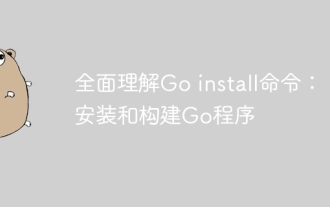 Umfassendes Verständnis des Go-Installationsbefehls: Go-Programme installieren und erstellen
Apr 07, 2024 pm 04:54 PM
Umfassendes Verständnis des Go-Installationsbefehls: Go-Programme installieren und erstellen
Apr 07, 2024 pm 04:54 PM
Der Goinstall-Befehl wird zum Kompilieren und Installieren von Go-Programmen verwendet. Er ermöglicht die lokale Erstellung und Installation von Projekten im Verzeichnis $GOPATH/bin. Zu den Optionen gehören: -v (ausführlicher Modus), -p (paralleler Build), -x (laufenden Befehl anzeigen), -target (Zielbetriebssystem und -architektur festlegen), die zum Installieren von Abhängigkeiten und zum Ausschließen von Tests verwendet werden können.
 So öffnen Sie Python nach dem Herunterladen
Apr 03, 2024 pm 05:12 PM
So öffnen Sie Python nach dem Herunterladen
Apr 03, 2024 pm 05:12 PM
Um das soeben heruntergeladene Python zu öffnen, führen Sie die folgenden Schritte aus: Platzieren Sie das Installationsprogramm an einem leicht zugänglichen Ort. Doppelklicken Sie auf das Installationssymbol und befolgen Sie die Anweisungen auf dem Bildschirm. Geben Sie nach Abschluss der Installation „python“ in eine Eingabeaufforderung oder ein Terminalfenster ein, um eine interaktive Python-Shell zu starten.






